Kuidas SVG-dele läbipaistvust rakendada

Siit saate teada, kuidas Illustratoris SVG-graafikale läbipaistvust rakendada. Uurige, kuidas väljastada läbipaistva taustaga SVG-sid ja rakendada läbipaistvusefekte.
Kasutate Photoshop CS6, graafika redigeerimise maailma Šveitsi armee nuga, seega on kontuurisätete reguleerimine ja kontuuriredaktori kasutamine kiire. Saate teha palju enamat, kui valida eelseadistatud kontuuri ja rakendada seda kihile. Olenevalt efektist, millega töötate, saate kontuuri välimust muuta mitmel viisil.
Müra: muudab valitud pikslite värvid tilk- või sisevarjudes juhuslikuks, et anda liivane efekt.
Anti-aliasing: pehmendab veidi kontuuri servapiksleid.
Vahemik: kontrollib, kui suur osa särast on kontuurile suunatud. Vähendage sätet Vahemik, et saada vähem sulelist, tihedamat ja suuremat sära.
Värin: ei mõjuta vaikimisi sära välimust, kuid muude gradientidega muudab värina säte valitud pikslite värvi ja läbipaistmatust, et anda karestatud efekt.
Invert: pöörab satiiniefekti värvid pahupidi.
Gloss Contour: muudab värvi jaotust efektis üle kihi. See loob metallilise efekti, kui seda kasutatakse koos stiilidega Bevel ja Emboss. Valik Contour, mis kuvatakse stiilide Loendis Stiilid kald- ja reljeefstiili all taandena, teeb sama ka kihi servade puhul. See loob varjutatud ja esiletõstetud nurgad ja praod, kui seda kasutatakse koos stiilidega Faas ja Emboss.
Kui eelseadistatud kontuurid lihtsalt ei tee seda teie eest, looge oma kontuurid, järgides neid samme.
Avage dialoogiboks Contour Editor, klõpsates dialoogiboksis Layer Style kontuuri pisipilti.
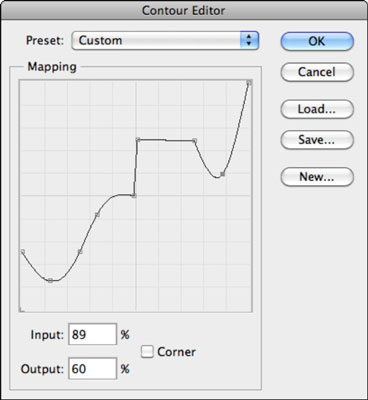
Punktide lisamiseks klõpsake kaardistusruudustikus olevat joont ja lohistage joont kalde reguleerimiseks.
Samuti saate valida punkti kaardistamise real ja sisestada väärtused väljadesse Sisend ja Väljund.
Terava nurga loomiseks kõvera asemel valige punkt ja klõpsake suvandit Nurk.
Kui kontuur on teile meelepärane, klõpsake nuppu Uus, andke sellele kuvatavas dialoogiboksis Kontuuri nimi nimi ja klõpsake nuppu OK.
Photoshop salvestab teie kohandatud kontuuri eelseadistusena ja teeb selle kättesaadavaks paneelil Contour.
Saate salvestada kohandatud kontuurid hilisemaks uuesti laadimiseks või sõprade ja naabritega kauplemiseks. (Proovige need Halloweeni ajal ära anda.) Photoshop salvestab kontuuri shc-failina Photoshopi rakenduse kausta Presets kaustas Contours kausta.
Siit saate teada, kuidas Illustratoris SVG-graafikale läbipaistvust rakendada. Uurige, kuidas väljastada läbipaistva taustaga SVG-sid ja rakendada läbipaistvusefekte.
Pärast piltide importimist Adobe XD-sse ei ole teil palju redigeerimiskontrolli, kuid saate kujutiste suurust muuta ja pöörata täpselt nagu mis tahes muu kujuga. Samuti saate nurgavidinate abil hõlpsasti ümardada imporditud pildi nurki. Piltide maskeerimine Kinnise kuju määratlemisega […]
Kui teie Adobe XD projektis on tekst olemas, saate hakata teksti atribuute muutma. Nende atribuutide hulka kuuluvad fondiperekond, fondi suurus, fondi kaal, joondus, märgivahe (joonimine ja jälgimine), reavahe (eesmärk), täitmine, ääris (joon), vari (langev vari) ja tausta hägu. Nii et vaatame üle, kuidas neid omadusi rakendatakse. Loetavuse ja fondi kohta […]
Nii nagu Adobe Illustratoris, võimaldavad Photoshopi joonised luua ühes dokumendis eraldi lehti või ekraane. See võib olla eriti kasulik, kui koostate ekraane mobiilirakenduse või väikese brošüüri jaoks. Joonistahvlit võib pidada eri tüüpi kihirühmaks, mis on loodud paneeli Kihid abil. Selle […]
Paljusid InDesigni tööriistade paneelil leiduvaid tööriistu kasutatakse lehele joonte ja kujundite joonistamiseks, nii et teil on väljaannete jaoks huvitavate jooniste loomiseks mitu erinevat võimalust. InDesignis saate luua kõike alates põhikujunditest kuni keerukate joonisteni, selle asemel, et kasutada joonistusprogrammi nagu […]
Teksti pakkimine Adobe Illustrator CC-s ei ole päris sama, mis kingituse pakkimine – see on lihtsam! Teksti murdmine sunnib teksti ümber graafika, nagu on näidatud sellel joonisel. See funktsioon võib lisada igale teosele pisut loovust. Graafika sunnib teksti enda ümber keerduma. Esiteks looge […]
Adobe Illustrator CC-s kujundamisel on sageli vaja, et kuju oleks täpse suurusega (näiteks 2 x 3 tolli). Pärast kujundi loomist on parim viis selle täpsete mõõtude muutmiseks kasutada sellel joonisel näidatud teisenduspaneeli. Laske objekt valida ja seejärel valige Aken → Teisenda […]
InDesigni saate kasutada QR-koodi graafika loomiseks ja muutmiseks. QR-koodid on vöötkoodi vorm, mis võib salvestada teavet, nagu sõnad, numbrid, URL-id või muud tüüpi andmed. Kasutaja skannib QR-koodi kasutades oma kaamerat ja tarkvara seadmes, näiteks nutitelefonis ning tarkvara kasutab […]
Võib juhtuda, et vajate uut fotot, et vana välja näha. Photoshop CS6 pakub teile tähelepanu. Must-valge fotograafia on uuem nähtus, kui arvata võiks. Dagerrotüüpidel ja muudel varastel fotodel oli sageli pruunikas või sinakas toon. Saate ise luua seepiatoonides meistriteoseid. Toonitud pildid võivad luua […]
Adobe Creative Suite 5 (Adobe CS5) Illustratori funktsiooni Live Paint kasutades saate luua soovitud pildi ja täita piirkonnad värviga. Live Paint ämber tuvastab automaatselt iseseisvatest ristuvatest teedest koosnevad piirkonnad ja täidab need vastavalt. Teatud piirkonna värv jääb elavaks ja voolab automaatselt, kui seda on […]







